隐藏好自己的秘密:另类加密软件大比拼 |
|---|
| http://www.sina.com.cn 2005年08月22日 10:14 eNet硅谷动力 |
|
文/个人电脑 随着电脑技术的普及和网络的盛行,电脑的使用已与现代生活密不可分了。当人们越来越依赖电脑,沉溺于电脑及网络所带来的效率与便利性时,如何确保资料安全、保障电脑储存及网络传输的安全使用就显得越发重要。根据统计,企业所面临的资讯安全威胁中,有65%以上来自于组织内部。由此可知,除了增设网络防火墙,以防止入侵的黑客以外,更应该加强内部电脑储存资料的安全性。有这样一些软件,它能够将你的秘密“藏”在图片中,看起来就像普通的图形文件一样。今天就让我们一起来领略一下这些软件的风采!Hide In Picture Hide In Picture可以让我们将任何格式的文件隐藏在BMP图片中,同时带有密码保护,只有知道正确密码并且也安装了该软件的人才能将文件从图片分离出来。 Hide In Picture的使用很简单,因为是绿色软件,所以只要点击压缩包里的winhip21_en_nogif.exe即可启动程序(注意,在压缩包里还有一个名为hip21_en_nogif.exe的文件,是应用于DOS下的),它运行后的界面很小。我们先准备好一幅8位或24位的BMP格式图片,这一点要注意,不要误用了其他格式的图片。然后点击副界面工具栏上那个“Open picture”图标找到那幅准备好的BMP图片,该BMP图片会被加载到带有菜单和工具栏的程序主界面中(图1),其功能一目了然。因为工具栏集成了Hide In Picture的主要功能,所以我们在加、解密文件时,只要使用工具栏就可以了。 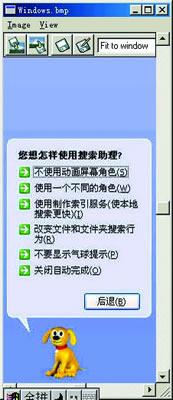 Hide In Picture 如果你想隐藏文件,只需点击工具栏上的“Hide file in picture”按钮(窗口中的第一个按钮),此时会弹出“打开”对话框,确定你要隐藏在其中的文件,找到后按“确定”按钮,程序会自动弹出一个加密窗口,输入用于查看该文件的密码,并且可以选择加密算法,有Blowfish和Rijndeal两种加密算法供选择。按照提示输入密码后,然后点击“OK”按钮就可以了。文件加密完成后,别忘记点击工具栏上的“Save picture”按钮将文件保存在图片里。注意,在对文件进行加密时,如果出现“File is too big to be hidden in”的提示,这是因为你要加密的文件体积太大了,BMP图片承受不了,需要更换一幅体积更大的BMP图片。 当欲隐藏的文件太大,对加密后的画质有所影响时(有经验的人可能会起疑心),你可以点击“Image”菜单中的“Transparent color”进行RGB颜色设置(图2)。不过,如果不是对于图片十分熟悉的人,那么图片是否有差异,一般人是看不出来的。因此,笔者建议你使用自己设计的或者处理过的图片,也就是没有多少人见过的图片来做加密文件的载体,这样除了你,别人是很难看出变通图片和原图片的画面有什么不同之处,免去了进行RGB颜色设置的麻烦。 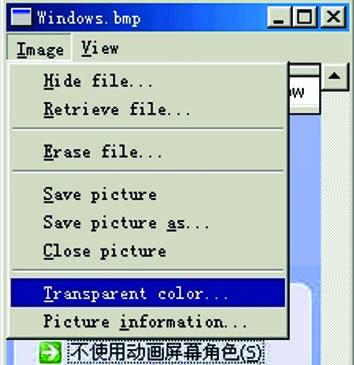 Hide In Picture 有的朋友可能要隐藏含有中文的文件。笔者已经试验过,我将中文纯文本文件隐藏到图片中再取出查看,一切正常,不会有乱码的情形发生。 如果自己要看这个被隐藏的文件内容该怎么办呢?直接点击BMP图片只能欣赏图片而无法看到秘密文件的内容,只有将隐藏的文件从图片中取出来才行。方法是:点击工具栏上的“Retrieve file from picture”按钮,这时软件会进行分离处理,稍等一会儿就会弹出一个窗口,要求输入密码,如果你输入的密码是正确的,就会出现一个“另存为”窗口,让你选择文件保存路径。然后你就可以顺利打开该文件了。 如果你要将隐藏在图片里的文件删除,却又不想作为载体的BMP文件也删除,可以点击“Image”菜单中的“Erase file”,会弹出“Erase-Options”窗口(图3),在这里软件要检验你输入的密码,只有密码正确才能将隐藏的文件单独删除掉。 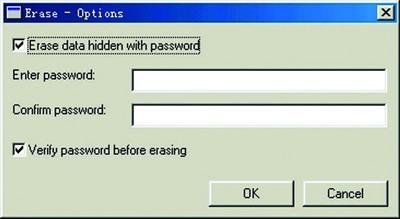 Hide In Picture |
| ||||||||||||||||||||||||||||||||||||||||||
| 新浪首页 > 科技时代 > 学园 > 正文 |
|
|
|
| |||||||||||||||||||||||||||||||||||||||||







